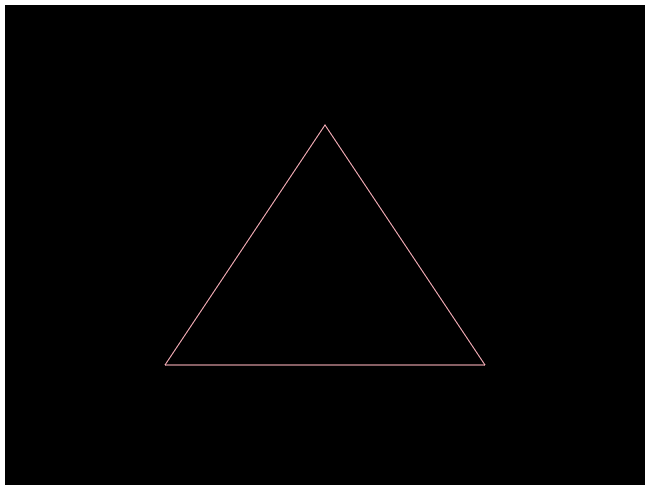三角形を書く
三角形はmoveto()、linto()命令で3つの頂点間に線を書くことで描画できます。
|
1 2 3 4 5 6 7 8 9 10 11 12 13 14 15 16 17 18 19 20 21 22 23 24 25 26 27 28 29 30 31 32 33 34 35 36 |
<!DOCTYPE html> <html> <head> <meta charset="utf-8" /> <title>JavaScriptでゲーム</title> <style> * { padding: 0; margin: 0; } canvas {background: #000000; position: absolute; top: 50%; left: 50%; transform: translate(-50%, -50%);} </style> </head> <body> <canvas id="canvas" width="640" height="480"></canvas> <script> var canvas = document.getElementById("canvas"); var ctx = canvas.getContext("2d"); ctx.beginPath(); ctx.moveTo(320, 120); ctx.lineTo(160, 360); ctx.lineTo(480, 360); ctx.lineTo(320, 120); ctx.strokeStyle = "pink" ; ctx.lineWidth = 1 ; ctx.stroke(); ctx.closePath(); </script> </body> </html> |
25行目~28行目で3つの頂点間に線を引いています。
|
25 26 27 28 |
ctx.moveTo(320, 120); ctx.lineTo(160, 360); ctx.lineTo(480, 360); ctx.lineTo(320, 120); |
三角形以外の多角形もこの方法で描画を行います(四角形に関しては別途紹介します)
塗りつぶし
描画した三角形を塗りつぶすことができます。
|
19 20 21 22 23 24 25 26 27 28 29 30 31 32 33 34 |
<script> var canvas = document.getElementById("canvas"); var ctx = canvas.getContext("2d"); ctx.beginPath(); ctx.moveTo(320, 120); ctx.lineTo(160, 360); ctx.lineTo(480, 360); ctx.fillStyle = "red" ; ctx.lineWidth = 1 ; ctx.fill(); ctx.closePath(); </script> |
「strokeStyle」命令の代わりに29行目で「fillStyle」を使用しています。これは塗りつぶす色を指定します。
|
29 |
ctx.fillStyle = "red" ; |
「stroke()」命令の代わりに31行目で「fill()」を使用しています。これは塗りつぶしを実行する命令です。
|
31 |
ctx.fill(); |
塗りつぶしは全ての頂点間を線で引く必要がなく、最後の線を省略できます。そのため三角形描画ではあった28行目が省かれています。
|
28 |
ctx.lineTo(320, 120); |
多角形が描画できました。しかし四角形は特別な扱いをしますので、次回は四角形を書きます。